Проверите да ли има малвера и проверите да ли се отвара миксер јачине звука
- Миксер јачине звука је мала кутија на траци задатака која вам омогућава да брзо подесите јачину звука на рачунару.
- Понекад се дешава да му не можете приступити да бисте подесили подешавања звука јер се неће отворити.
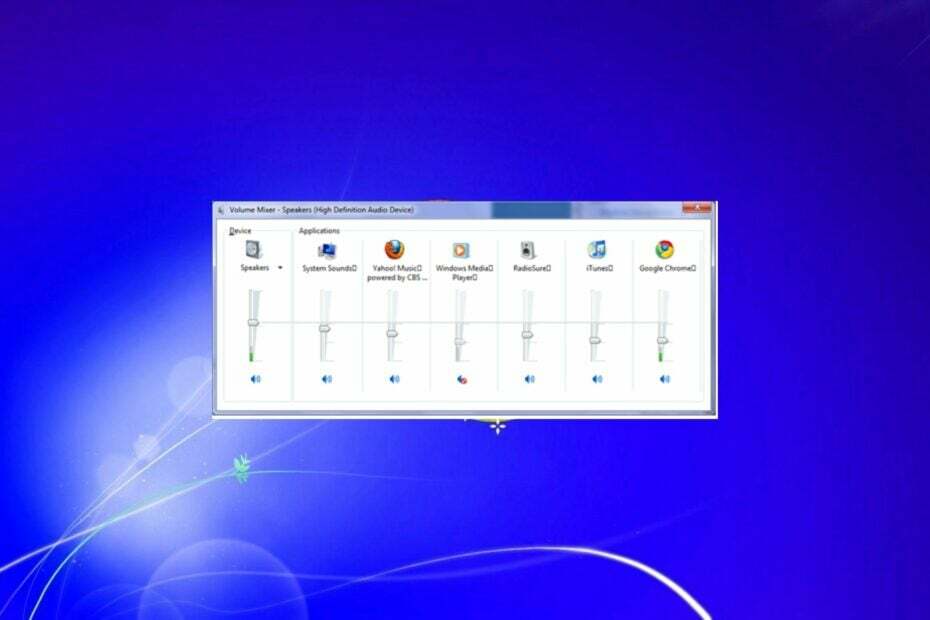
ИксИНСТАЛИРАЈТЕ КЛИКОМ НА ДАТОТЕКУ ЗА ПРЕУЗИМАЊЕ
- Преузмите алатку за поправку рачунара Ресторо који долази са патентираним технологијама (доступан патент овде).
- Кликните Започни скенирање да бисте пронашли проблеме са Виндовс-ом који би могли да изазову проблеме са рачунаром.
- Кликните Поправи све да бисте решили проблеме који утичу на безбедност и перформансе вашег рачунара.
- Ресторо је преузео 0 читаоци овог месеца.
Дакле, покушавате да отворите миксер јачине звука у оперативном систему Виндовс 7, али се не отвара? Волуме Микер је прозор који вам омогућава да засебно подесите јачину звука појединачних апликација.
Ово може бити корисно ако имате више звучника или слушалица повезаних на рачунар и желите да промените сваку јачину звука појединачно. Али шта ако не можете да га отворите? Читајте даље да бисте сазнали како приступити овом питању.
Зашто се мој миксер за јачину звука не отвара?
Постоји неколико разлога зашто се ваш миксер за јачину звука неће отворити у оперативном систему Виндовс 7. Испод су неке:
- Недовољно простора – Ако немате довољно простора на чврстом диску рачунара, можда нећете моћи да отворите миксер јачине звука. Можда бисте желели да размислите ослобађање простора на чврстом диску.
- Корумпирани програми – Ако сте недавно инсталирали програм, посебно онај који користи Волуме Микер, то може изазвати такве проблеме.
- Није инсталирана звучна картица – Уверите се да имате звучну картицу инсталирану на рачунару. Ако то не учините, нећете моћи да приступите миксеру јачине звука или било којој другој апликацији за звук.
- Некомпатибилни драјвери – Миксер јачине звука се неће отворити ако имате некомпатибилне драјвере који не раде добро са Виндовс 7.
- Вирус/малвер – Ако је вирус пронашао пут до вашег система, може ометати рад неких функција. Најбољи начин да се заштитите од вируса и малвера је коришћење антивирусног програма.
- Оштећен регистар – У неким случајевима, оштећени кључеви регистратора могу узроковати проблеме са неотварањем Волуме Микер-а. Ако је то случај, мораћете ручно да уредите регистар или користите чистач регистра.
- Некомпатибилна верзија Виндовс-а – Волуме Микер је компатибилан само са неким верзијама Виндовс-а. Ако користите пиратску копију оперативног система Виндовс, можда нећете моћи да отворите миксер јачине звука.
Како да отворим миксер јачине звука у оперативном систему Виндовс 7?
Миксер за јачину звука се налази у системској палети. Можете га отворити двоструким кликом на икону звучника или следећи кораке у наставку:
- Кликните на икона звучника у доњем десном углу, а затим кликните на Миксер.
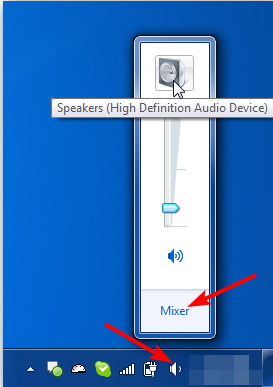
- Појавиће се прозор миксера јачине звука.
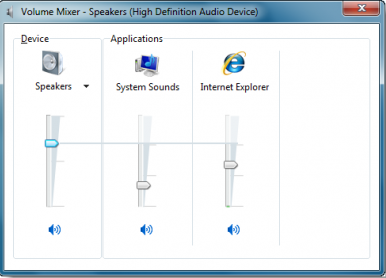
- Сада можете подесити јачину звука за све аудио уређаје или по програму.
- Кликните и држите миш да бисте померили клизач да бисте подесили поставку звука.
Како могу да поправим свој миксер за јачину звука ако се не отвори у оперативном систему Виндовс 7?
Пре него што покушате са било којим техничким решењем, прво покушајте следеће:
- Прво проверите да ли се икона миксера за јачину звука налази у системској палети.
- Уверите се да користите легитимну копију оперативног система Виндовс 7 или проверите своју лиценцу ако добијате Ово копија оперативног система Виндовс није оригинална порука.
- Поново покрените рачунар.
1. Покрените чишћење диска
- Погоди Виндовс кључ, тип Чишћење диска, и кликните на Отвори.
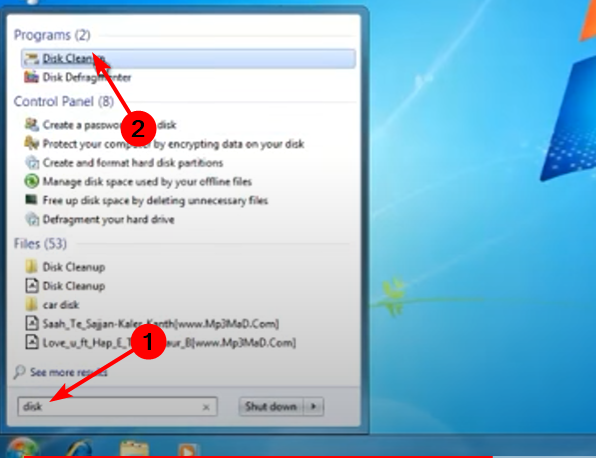
- Изаберите диск јединицу коју желите да очистите из падајућег менија и кликните У реду.
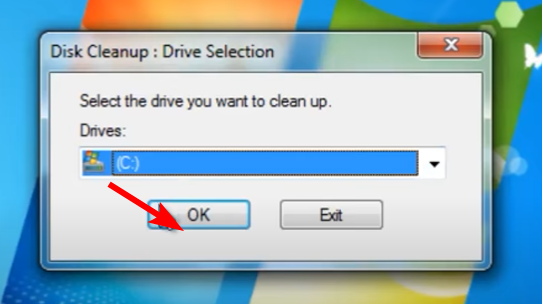
- Означите фасцикле које желите да очистите и кликните У реду.
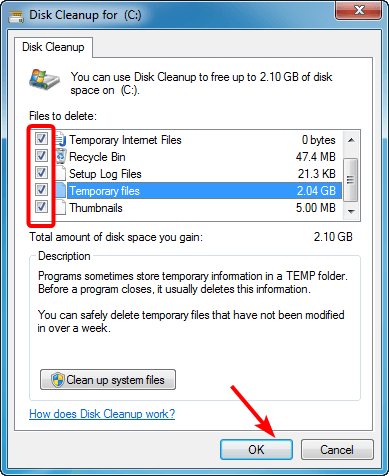
- Сачекајте да се заврши процес чишћења диска.
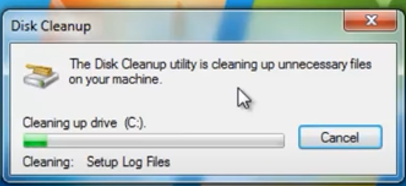
2. Поново инсталирајте управљачке програме за звук
- Кликните на Виндовс кључ за покретање Старт мени, и изаберите Цонтрол Панел из опција на десној страни.

- Изаберите Хардвер и звук.

- Кликните на Управљач уређајима.
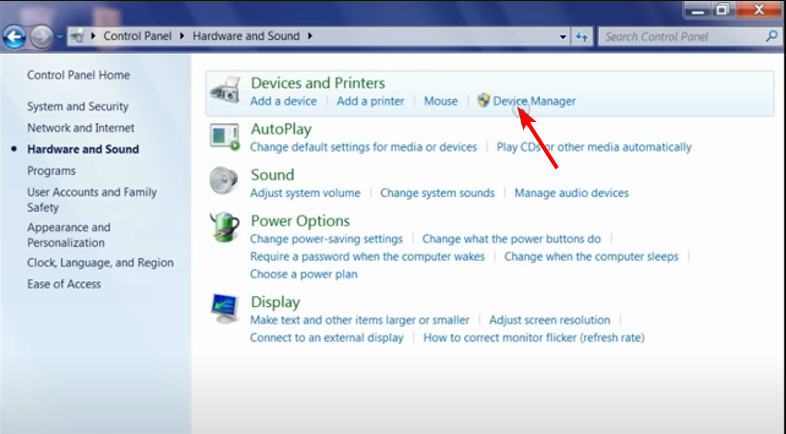
- Проширите Контролори звука, видеа и игара, пронађите свој аудио драјвер, кликните десним тастером миша и изаберите Деинсталирај.
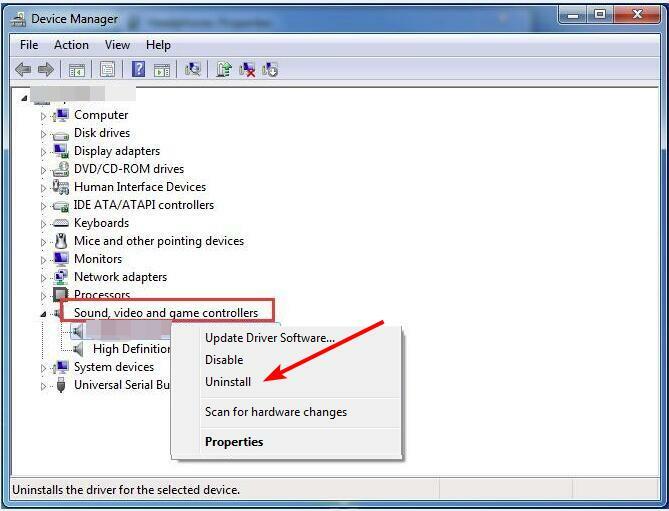
- Поново покрените рачунар и драјвери ће се аутоматски поново инсталирати.
Стручни савет:
СПОНЗОРИСАНИ
Неке проблеме са рачунаром је тешко решити, посебно када су у питању оштећена спремишта или Виндовс датотеке које недостају. Ако имате проблема да поправите грешку, ваш систем је можда делимично покварен.
Препоручујемо да инсталирате Ресторо, алат који ће скенирати вашу машину и идентификовати у чему је грешка.
Кликните овде да преузмете и почнете да поправљате.
Ако Виндовс не пронађе ниједну исправку за ваш управљачки програм, препоручујемо да испробате и ДриверФик, алатку специјализовану за аутоматско проналажење и инсталирање ажурирања управљачког програма.
ДриверФик користи базу података од преко 18 милиона датотека драјвера које се редовно ажурирају тако да ваш рачунар може да прима ажурирања у реалном времену.

ДриверФик
Ажурирајте драјвер вашег ГПУ-а заједно са свим осталим застарелим драјверима како више не би дошло до скокова.3. Проверите да ли има малвера
- Кликните на Почетак икона, потражите Мицрософт Сецурити Ессентиалс, и кликните на одговарајући резултат претраге.

- Сада, изаберите Комплетно скенирање од Опције скенирања.
- На крају, кликните на Скенирај сада и сачекајте да се скенирање заврши.

4. Покрените команду Провера системских датотека
- Погоди Почетак икона, тип цмди изаберите Покрени као администратор.

- Откуцајте ову команду и притисните Ентер:
сфц /сцаннов
- Како приказати икону мреже на траци задатака у Виндовс 10 и 7
- Како онемогућити датотеку странице у оперативном систему Виндовс 7
- Како да набавите Виндовс 7 Пхото Виевер на Виндовс 10
- Виндовс 7 сервисни пакет 2 – водич за бесплатно преузимање и инсталацију
- Кодови грешака ажурирања оперативног система Виндовс 7: Уобичајени проблеми и поправке
5. Деинсталирајте недавне програме
- Кликните на Почетак или притисните Виндовс кључ за покретање Старт мени, а затим изаберите Контролна табла из опција са десне стране.

- Лоцате Програми и кликните на Деинсталирајте програм.

- Сада изаберите програм који желите да уклоните и кликните Деинсталирај на врху.
И тако решавате проблеме ако се ваш миксер за јачину звука не отвори на вашем Виндовс 7 рачунару. У другим случајевима, корисници су се такође жалили на ситуацију у којој Волуме Микер не приказује све програме. Ако је то случај, погледајте наш свеобухватни водич за лаке поправке.
Ако проблем и даље постоји, можете размислити о покушају Алтернативе Волуме Микер који нуде више функција од уграђеног Виндовс миксера јачине звука.
Обавестите нас о свим додатним решењима која сте можда испробали, а нису поменута горе у одељку за коментаре испод.
Још увек имате проблема? Поправите их овим алатом:
СПОНЗОРИСАНИ
Ако горњи савети нису решили ваш проблем, ваш рачунар може имати дубље проблеме са Виндовс-ом. Препоручујемо преузимање овог алата за поправку рачунара (одлично оцењено на ТрустПилот.цом) да им се лако позабавите. Након инсталације, једноставно кликните на Започни скенирање дугме, а затим притисните на Поправи све.


